Um das Problem zu beheben, folgen Sie einfach den unten aufgeführten Schritten.
Was kann ich tun, wenn sich Windows 7 nicht auf Windows 10 aktualisieren lässt?
Starten Sie die Update-Problembehandlung
- Start
- Tippen Sie Steuerung ein und öffnen Sie die Systemsteuerung
- Ändern Sie die Ansicht auf Große Symbole/ Kleine Symbole
- Wählen Sie Problembehandlung
- Klicken Sie auf Probleme mit Windows Update beheben
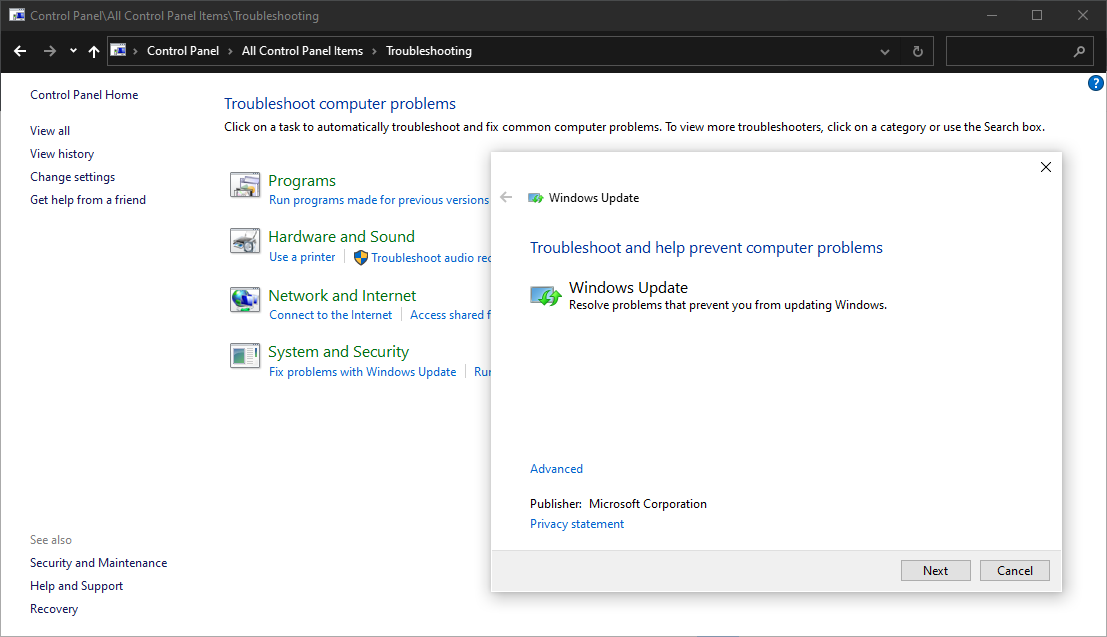
Lassen Sie die Problembehandlung ihren Lauf nehmen und befolgen Sie alle Anweisungen auf demDa die Problembehandlung aber nicht immer funktioniert, können Sie die folgenden Lösungen ausprobieren, können Sie auch einige der folgenden Lösungen ausprobieren.
Registrierungsänderung durchführen
- Startmenü öffnen und regedit in das Suchfeld eingeben
- Registrierungseditor öffnen
- Navigieren Sie zum folgenden Pfad:
HKEY_USERS\.DEFAULT\Software\Microsoft\Windows\CurrentVersion\Explorer\User Shell Folders - Stellen Sie sicher, dass der Wert von AppData lautet:
%USERPROFILE%\AppData\Roaming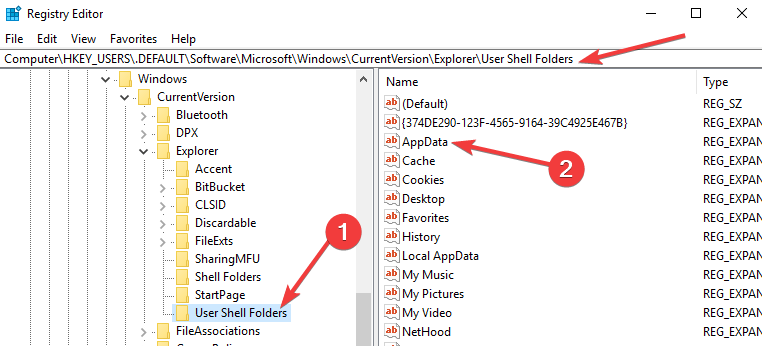
- Schließen Sie den Registrierungseditor und versuchen Sie erneut, das Update auszuführen.
Zusätzlich können Sie ein sehr wichtiges Systemreparaturtool eines Drittanbieters wie Restoro einsetzen, das sich um Ihren PC einschließlich der Registrierungen kümmert.
Es ist viel einfacher, und Sie werden höchstwahrscheinlich andere Probleme finden, die Ihren PC verlangsamt haben, von denen Sie nicht einmal wussten.

Restoro
Lassen Sie sich nicht durch ein Problem wie beschädigte Registrierungen daran hindern, Windows 10 zu genießen. Testen Sie Restoro noch heute!
Neustart des BITS-Dienstes
- Gehen Sie zum Startmenü und öffnen Sie die Systemsteuerung aus dem Ordner „Verwaltung“
- In der Systemsteuerung, gehen Sie zu Verwaltung
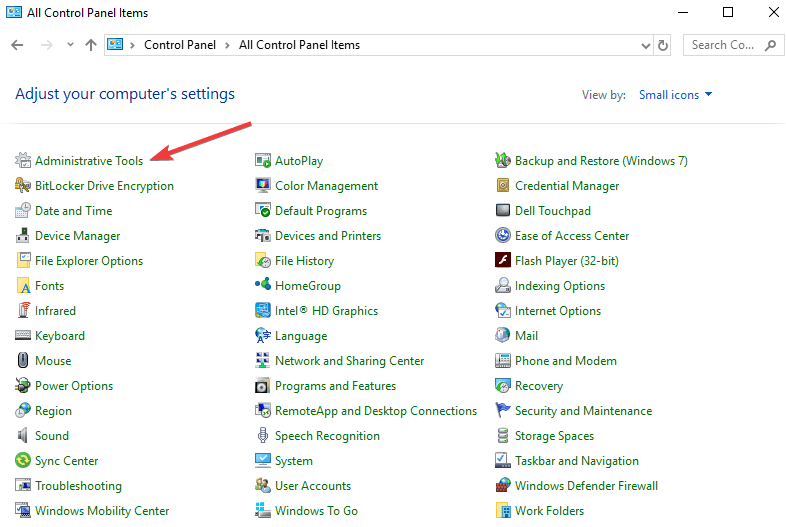
- Öffnen Sie Dienste
- Klicken Sie mit der rechten Maustaste auf den Dienst Background Intelligent Transfer Service (BITS), und klicken Sie dann auf Eigenschaften
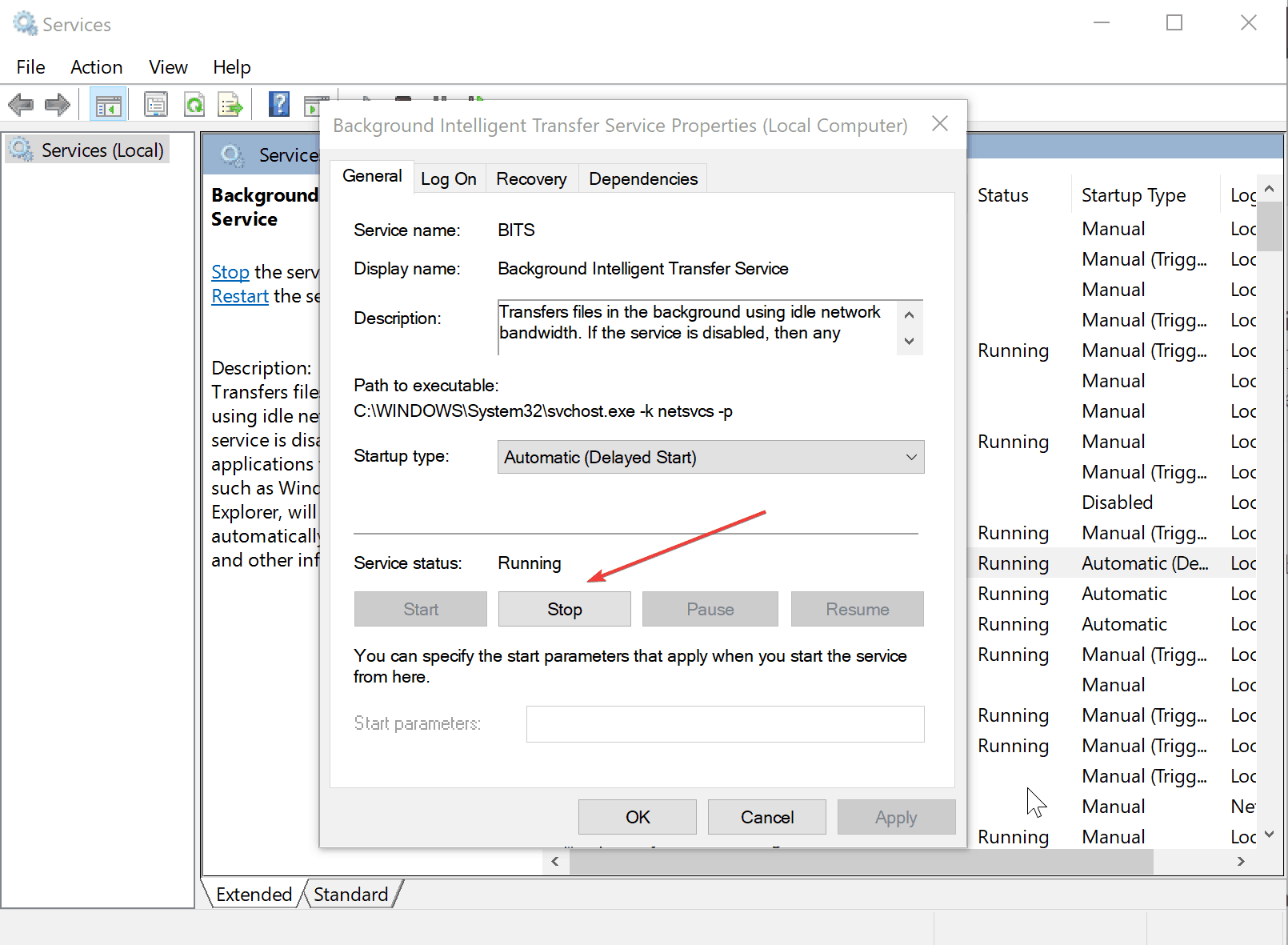
- Auf der Registerkarte Allgemein, neben Starttyp, vergewissern Sie sich, dass Automatisch (verzögerter Start) ausgewählt ist (Wählen Sie es aus, falls nicht)
- Außerdem stellen Sie neben Dienststatus sicher, dass Start aktiviert ist
- Klicken Sie auf OK
- Starten Sie Ihren Computer neu
BITS (Background Intelligent Transfer Service) ermöglicht es Ihrem Computer, Updates zu empfangen. Wenn etwas mit diesem Dienst nicht stimmt, werden Sie wahrscheinlich keine Updates empfangen können, einschließlich des Windows 10-Upgrades.
Dieses Problem ist besonders mit 0x80246007 verbunden, weil es Ihnen sagt, dass etwas mit Ihren Update-Diensten nicht stimmt. Um dieses Problem zu lösen, versuchen Sie, den BITS-Dienst neu zu starten, und sehen Sie, ob Sie das Upgrade wieder herunterladen können.
Nachdem Sie Ihren Computer wieder gestartet haben, versuchen Sie jetzt zu aktualisieren, wenn Sie immer noch nicht in der Lage sind, Windows 10 herunterzuladen, versuchen Sie die folgende Lösung.
Deaktivieren Sie Ihr Antivirusprogramm

Wenn es darum geht, Ihr System zu aktualisieren, ist eine der nützlichsten Lösungen, um Probleme und Fehler zu beheben, Ihre Antivirensoftware zu deaktivieren. Wenn Sie außerdem eine Firewall oder ein spezielles Anti-Malware-Tool verwenden, deaktivieren Sie diese Tools ebenfalls.
Verwenden Sie ein anderes Benutzerkonto

Stellen Sie sicher, dass Sie versuchen, Windows 10 über ein Administratorkonto zu installieren. Wenn Ihr Computer mehrere Benutzerkonten beherbergt, suchen Sie mit einem anderen Konto nach Updates.
Externe Hardware entfernen

Wenn Sie Windows 7 nicht auf Windows 10 upgraden können, liegt das Problem möglicherweise an Ihrer externen Hardware. In den meisten Fällen kann das Problem ein USB-Stick oder eine externe Festplatte sein, also stellen Sie sicher, dass Sie diese abtrennen. Um auf Nummer sicher zu gehen, sollten Sie alle nicht benötigten Geräte abtrennen.